win7游戏不能全屏怎么办 win7运行游戏无法全屏解决方法
- 王林原创
- 2024-09-12 10:04:27395浏览
问题: 电脑上的游戏无法全屏显示,即使调整游戏设置也不起作用,尤其是在 Windows 7 系统中。简单说明: 这种问题可能是由注册表设置或分辨率设置不当引起的。引导阅读: 继续阅读本文,php小编柚子将详细介绍如何通过调整注册表或分辨率设置来解决游戏无法全屏显示的问题。通过这些步骤,您将能够在玩游戏时享受全屏体验。
win7游戏不能全屏怎么办
方法一
1、分辨率没问题,就点击开始——搜索”regedit“——点击regedit。
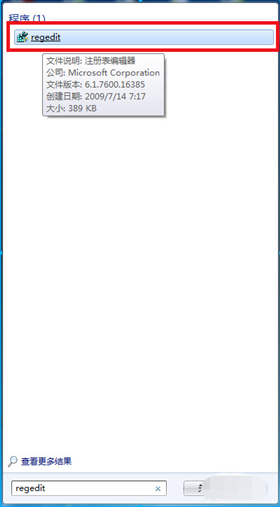
2、接着选择HEKY_LOCAL_MACHINESYSTEMControlSet001Control。

3、然后点击GraphicsDrevers——configuration。

4、接着在configuration上右击选择查找。

5、然后输入”scaling“,点击”查找下一个“

6、右键点击scaling,选择”修改“。

7、将数值数据由4改为3即可。(少数部分修改后没有游戏仍不能全屏,将3改4后看看能不能全屏,把游戏关闭后,再将4改为3)

方法二
1、右击桌面,然后选择屏幕分辨率。

2、接着选择分辨率,选择推荐的分辨率,然后确定保存。
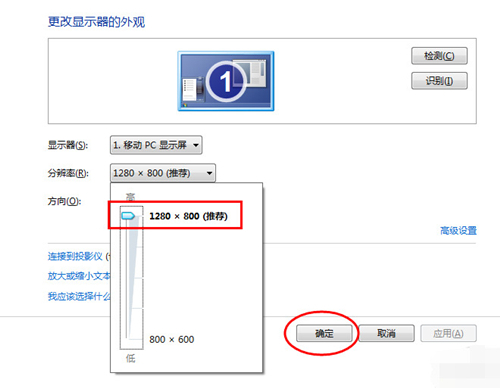
以上是win7游戏不能全屏怎么办 win7运行游戏无法全屏解决方法的详细内容。更多信息请关注PHP中文网其他相关文章!
声明:
本文内容由网友自发贡献,版权归原作者所有,本站不承担相应法律责任。如您发现有涉嫌抄袭侵权的内容,请联系admin@php.cn

